Sie können Nutzern erlauben, während der Fahrt einen Stopp hinzuzufügen, ohne dass die aktuelle Route verloren geht. Übergang von der Navigationsvorlage zur Vorlage „Karte + Inhalt“, um eine kompakte Liste von Orten anzuzeigen und gleichzeitig die detaillierte Wegbeschreibung sichtbar zu lassen.
Die detaillierte Routenführung auf der Routenkarte wird zusammengefasst und an den Rand des Bildschirms verschoben.
Beispiel für einen Ablauf
Der Nutzer verwendet die App und beschließt, seiner Route einen Zwischenstopp hinzuzufügen.
| Nutzeraktion | Wo die Aktion ausgeführt wird | Schrittzahl nach der Aktion |
|---|---|---|
| Der Nutzer tippt auf eine Aktion, um während einer aktiven Route einen Zwischenstopp hinzuzufügen. |
Navigationsvorlage 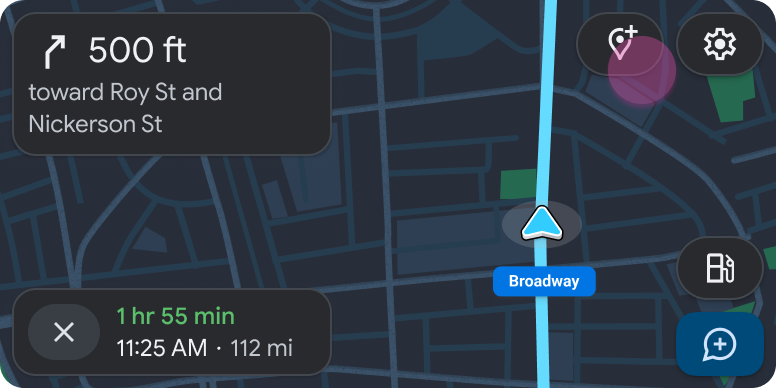
|
1 |
| Es wird eine kompakte Liste mit den verfügbaren Optionen zum Hinzufügen eines Stopps angezeigt. Die Abbiegehinweise werden in einer schwebenden Navigationsleiste zusammengefasst und an den Rand verschoben. |
In der Vorlage „Karte + Inhalt“ enthaltene Listenvorlage 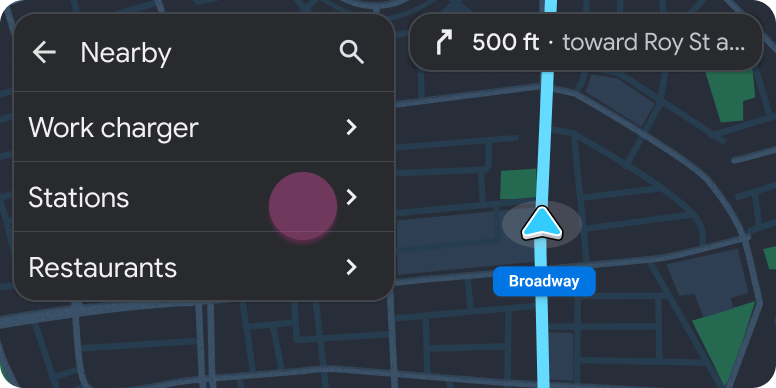
|
2 |
| Der Nutzer tippt auf die ausgewählte Haltestelle. |
In der Vorlage „Karte + Inhalt“ enthaltene Listenvorlage 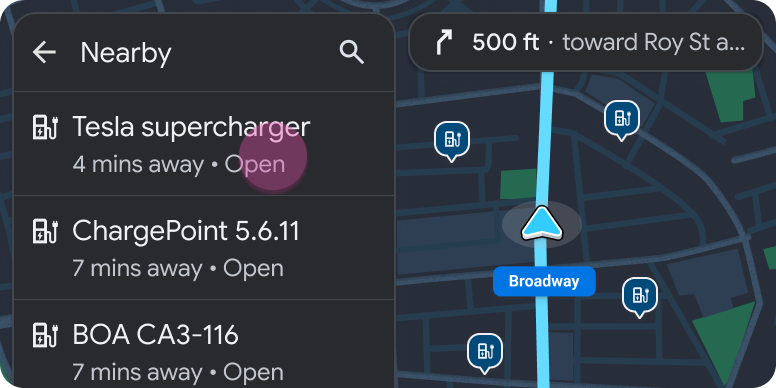
|
2 |
| Der Nutzer klickt auf die Schaltfläche Navigieren, um die Navigation zu starten. |
Bereichsvorlage in der Vorlage „Karte + Inhalt“ 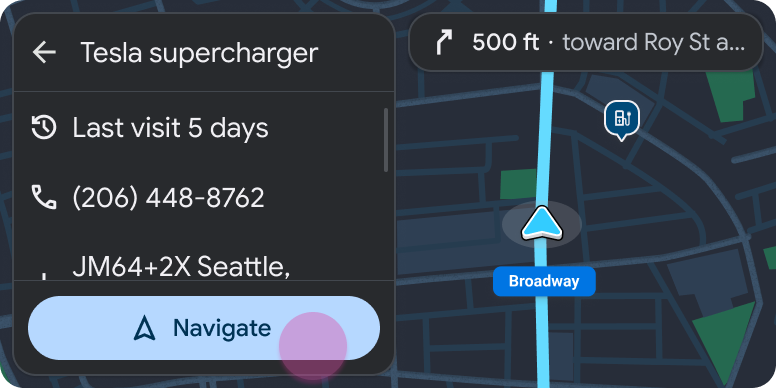
|
3 |
| Die Haltestelle wird der Route hinzugefügt und der Nutzer wird über eine Navigationsbenachrichtigung informiert. |
Navigationsvorlage 
|
1 |

